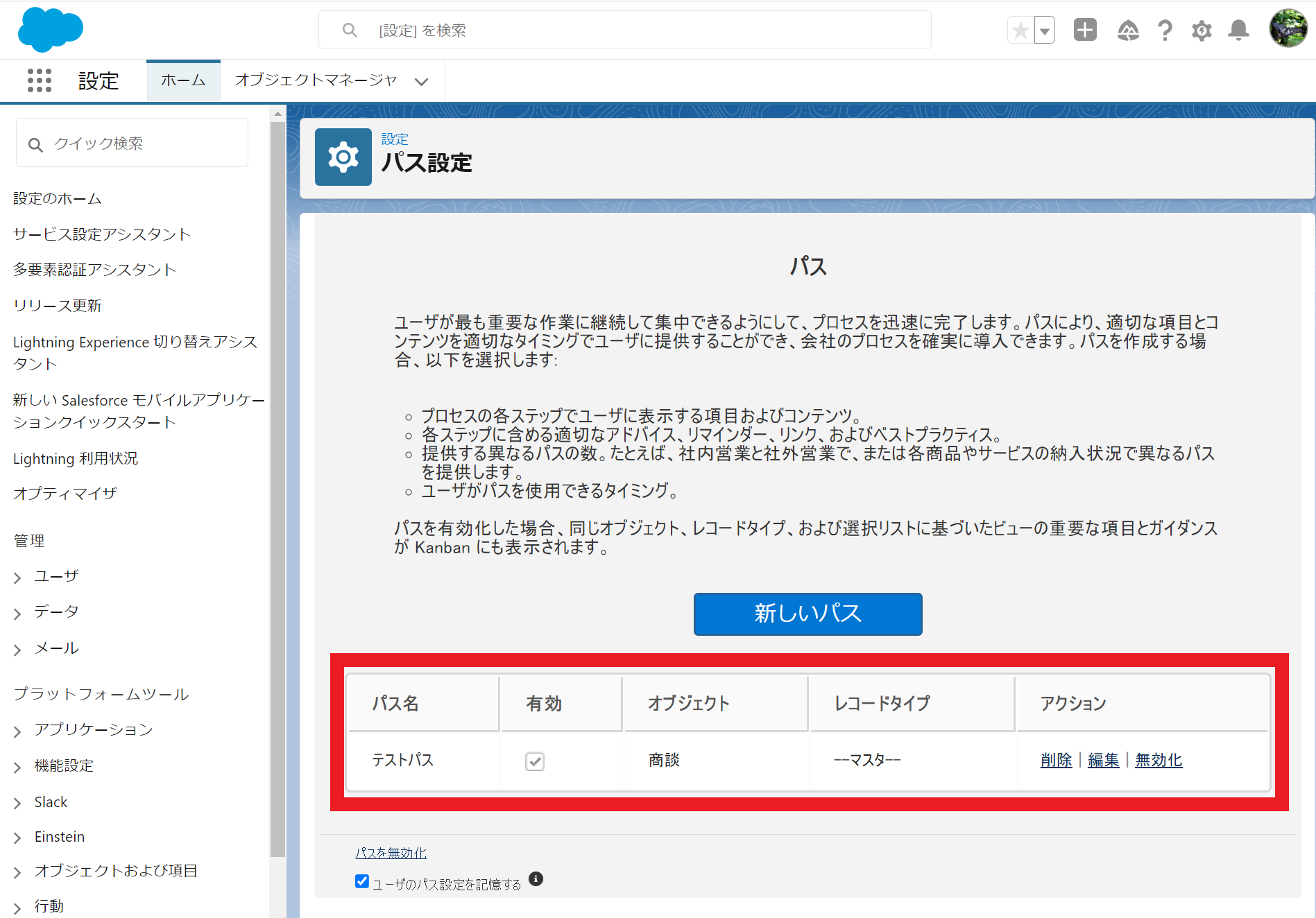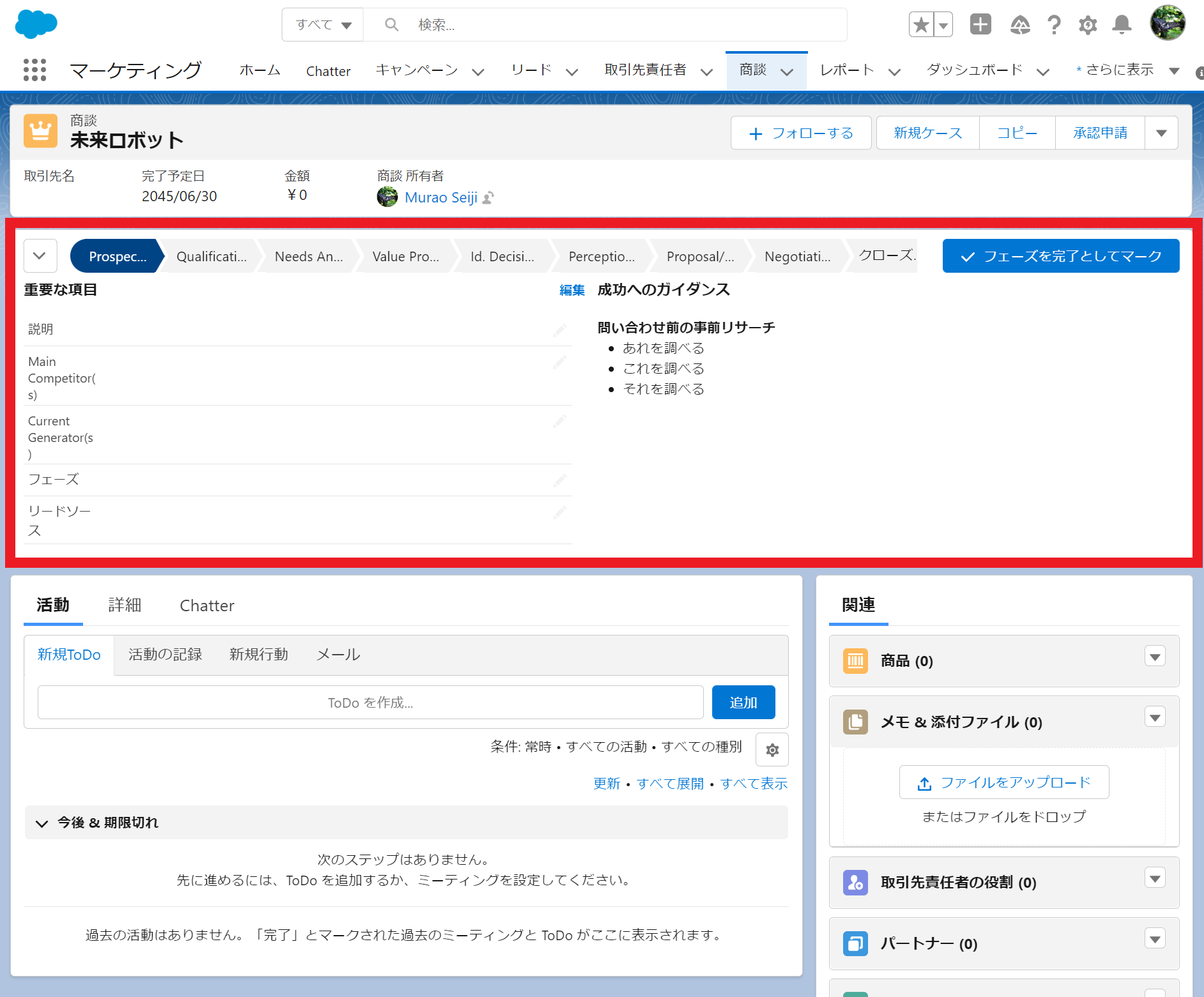設定後のイメージ
活用シーン
・商談のフェーズごとに重要な項目について文章でメモしておきたい。
・商談のフェーズごとに成功へのガイダンスをメモして共有したい。
設定方法
1.設定のクイック検索欄に「パス設定」と入力して「パス設定」をクリック。
2.「有効化」をクリック。
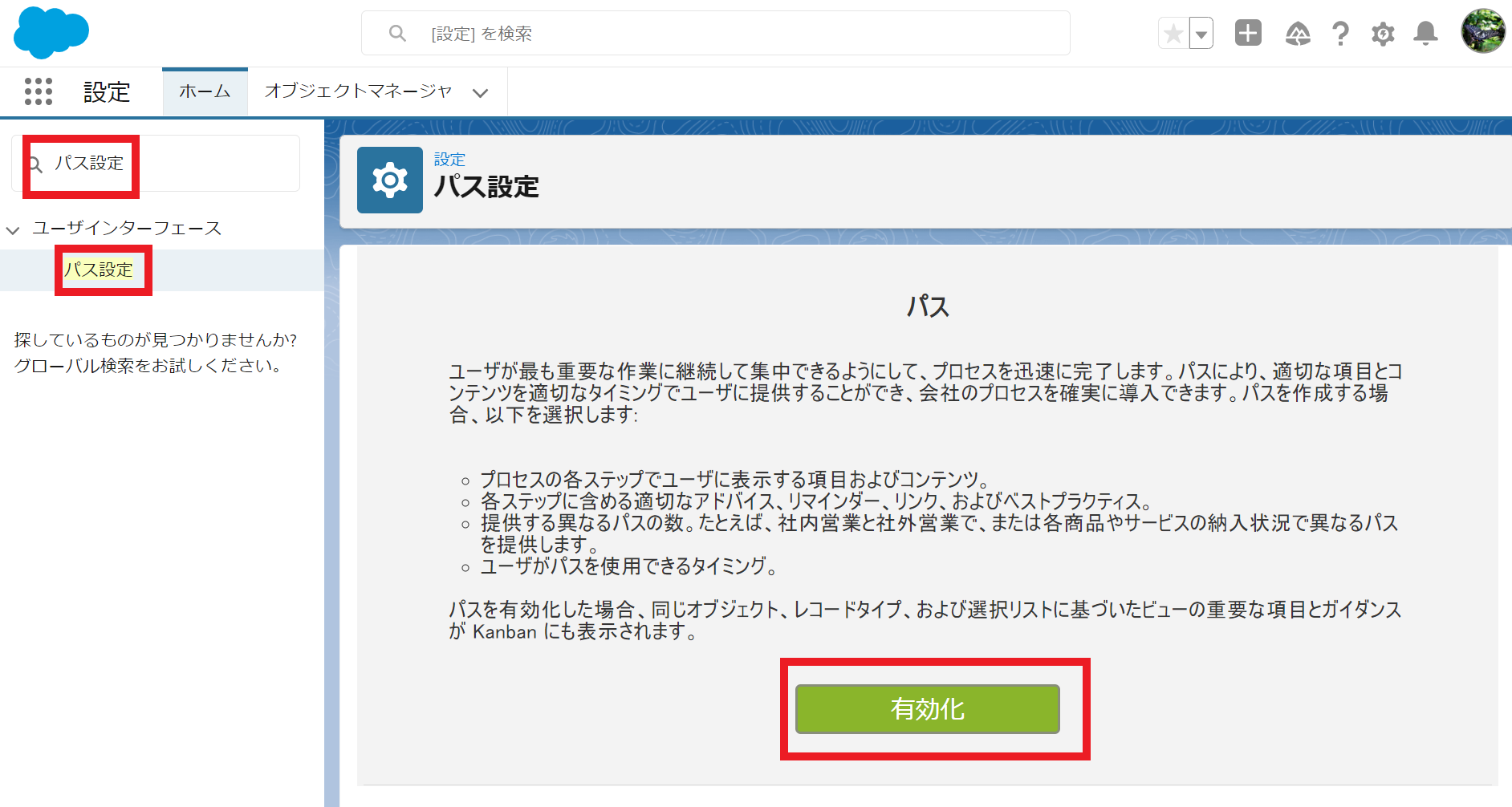
3.「新しいパス」をクリック。
※「ユーザのパス設定を記憶する」にチェックを入れないと商談のパスの詳細は常に表示されない。
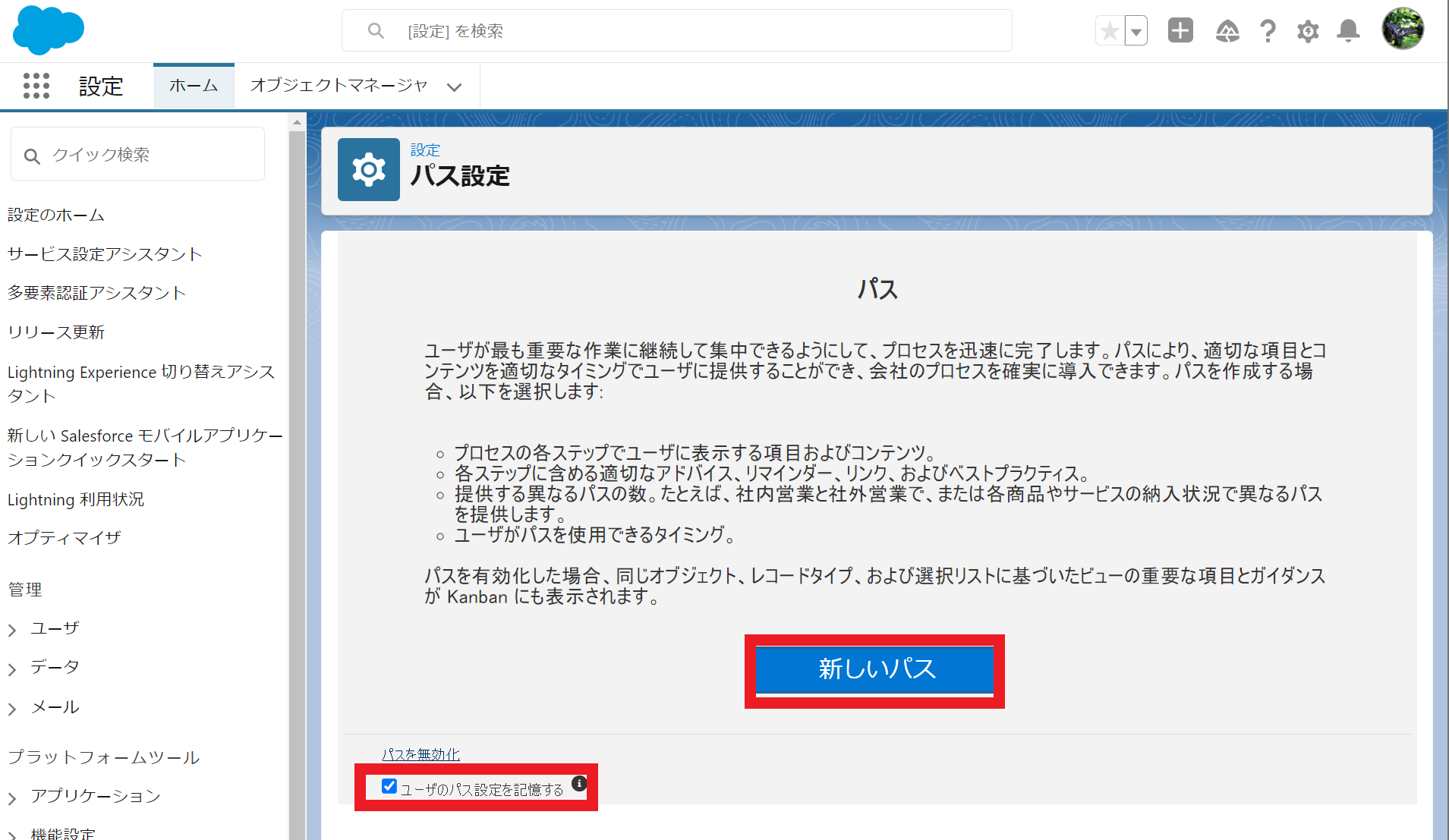
4.パス名、API参照名、オブジェクト、レコードタイプ、選択リストを入力、選択して「次へ」をクリック。
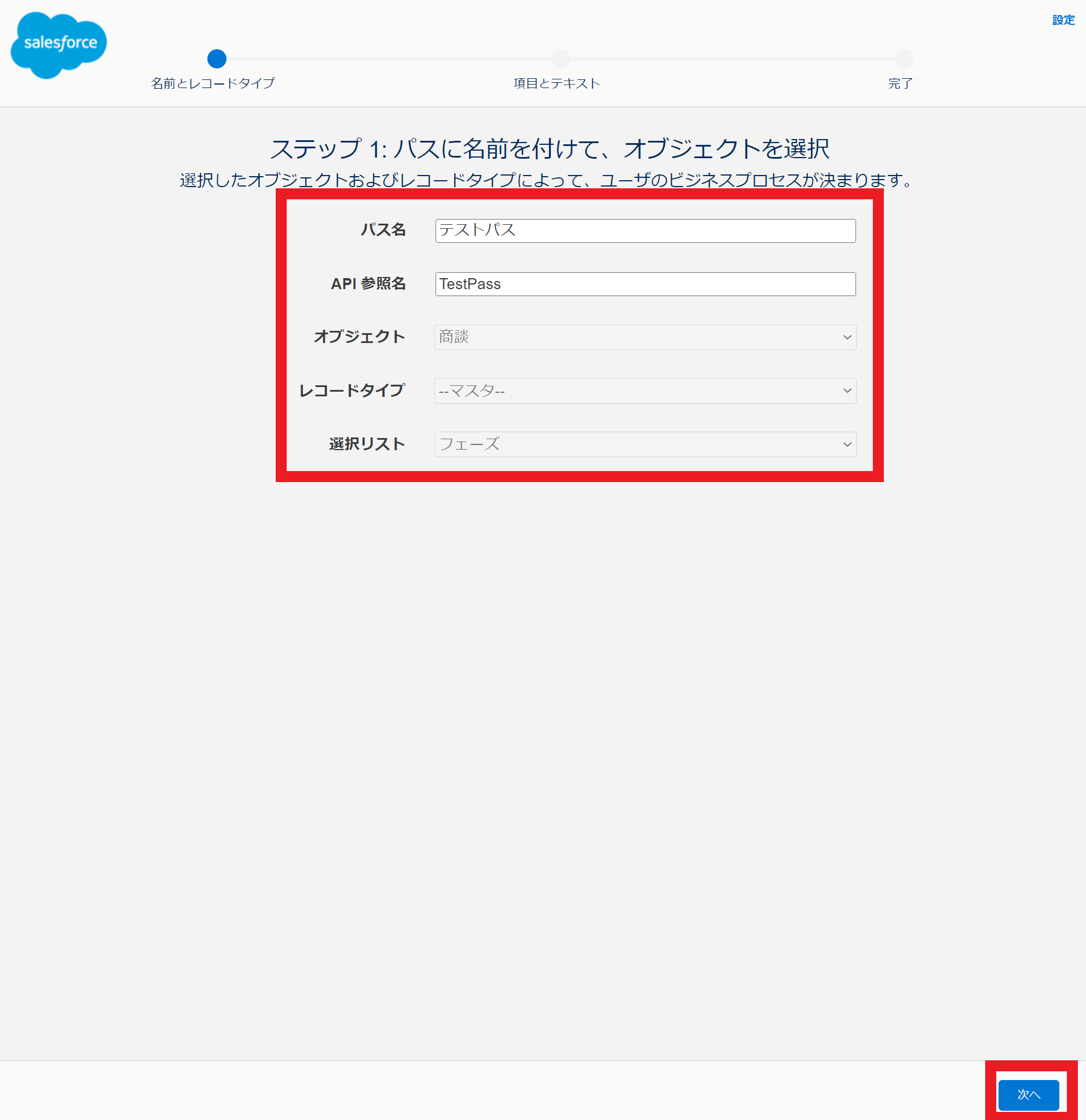
5.左側「重要な項目」を追加できる。「+項目を追加/更新」をクリックしてパスのステップごとに表示する項目をドラッグ&ドロップで追加、更新する。
6.右側の「成功へのガイダンス」に書きたい文章を記述して「次へ」をクリック。
※文字数制限は1000文字まで
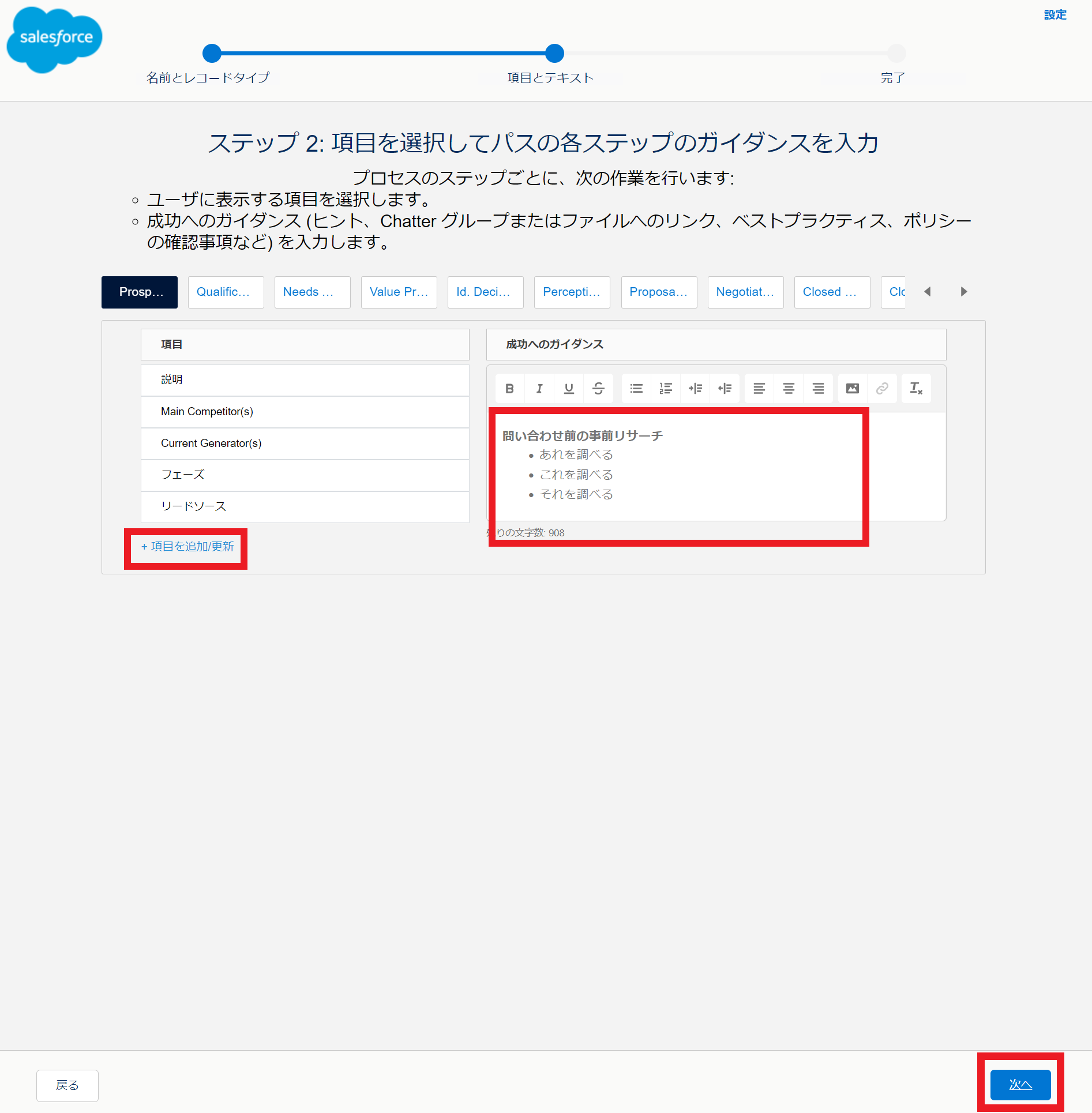
7.「あなたのパスを有効化」を有効にする。
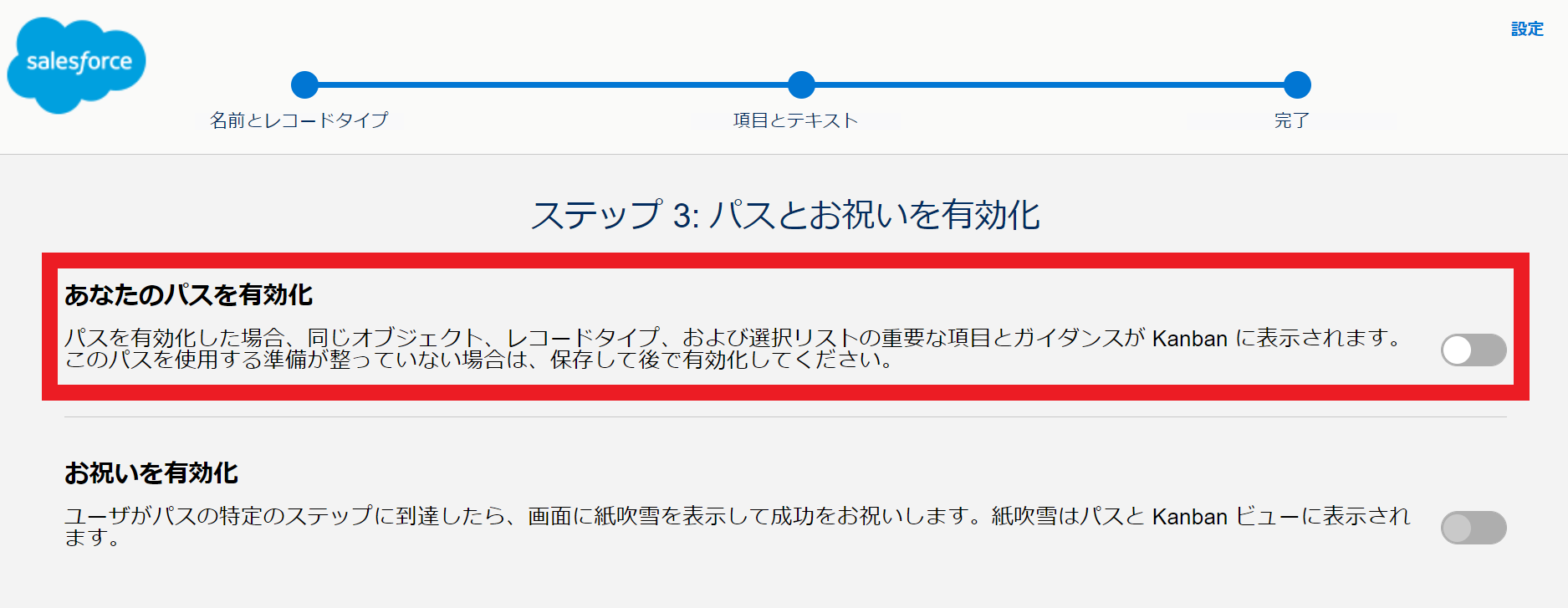
8.「お祝いを有効化」を有効にすると以下のような画面になる。ここではステップが到達したときに成功を祝うかを選べる。ステップごとにお祝いをするか、頻度はどうするかを決められる。
9.「完了」をクリック。
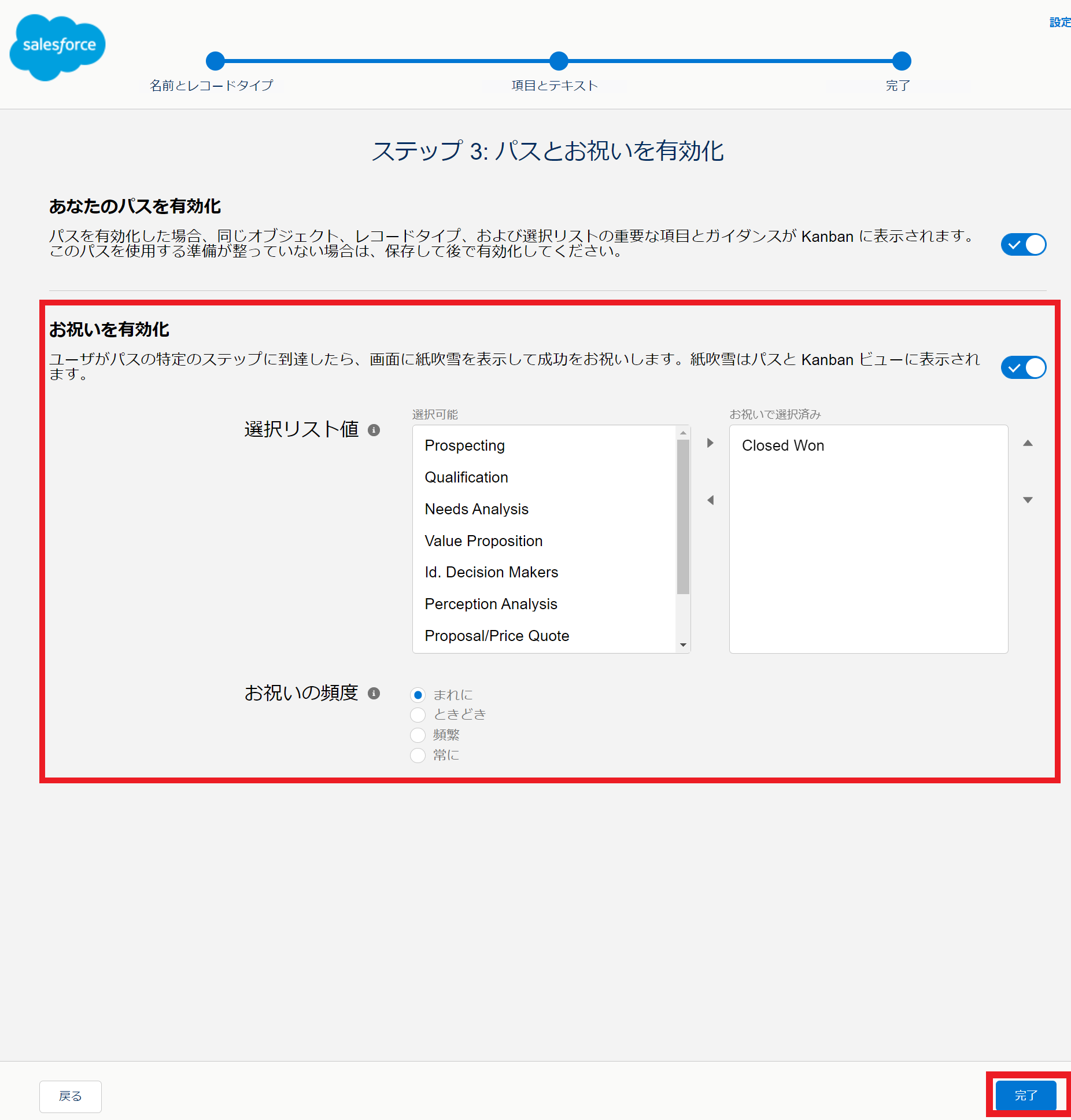
10.「新しいパス」の下に作成したパスが表示されていたら完了。